iOS 17 では iPhone リマインダーが機能しませんか? それを修正する8つの方法
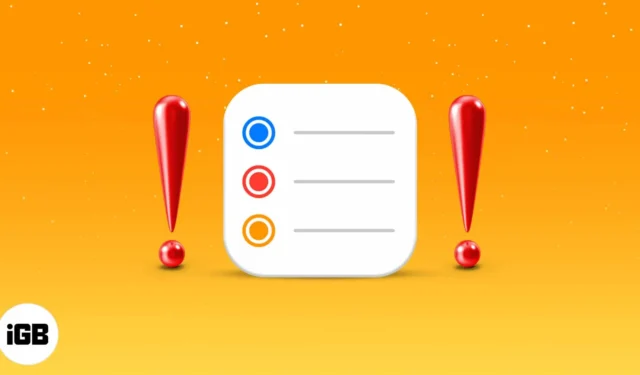
iPhone は、重要な日、会議、タスクなどを思い出させてくれる救世主となる可能性があります。そのため、iOS リマインダー アプリが期待どおりに動作しないとイライラすることがあります。でも心配しないでください。私たちがお手伝いします。この記事では、iPhone のリマインダー アプリのトラブルシューティングと修正を行います。以下の解決策を確認してみましょう。
- リマインダーアプリの通知設定を確認する
- iPhoneを再起動します
- iCloudからのリマインダーをオフにしてからオンにします
- リマインダーアプリウィジェットを削除する
- 最新のiOSバージョンをアップデートする
- リマインダーアプリを削除して再インストールする
- iPhoneの設定をリセットする
- iPhoneを復元する
1. リマインダーアプリの通知設定を確認する
リマインダー アプリの通知設定がオフになっている可能性があり、その結果、リマインダー アプリが機能していないと思われる可能性があります。そうならないようにしましょう。
- 設定アプリを開き、「通知」をタップします。

- 下にスクロールして「リマインダー」をタップします。ここで、 「通知を許可」がオンになっていることを確認してください。また、ALERTS ですべてがチェックされていることを確認してください。
- [サウンド]をタップし、リマインダー アプリにトーンが設定されていることを確認します。(下の画像は正しい設定です。)
2.iPhoneを再起動します
リマインダー アプリの通知がオンになっていることは確かなので、先に進んでiPhone を再起動しましょう。通常、再起動すると、iPhone または iPad が通常の使用中に発生する小さな一時的な不具合が修正されます。
通常どおり、このボタンを使用して iPhone の電源をオフにし、再びオンにすることができます。または、設定アプリ→一般→シャットダウンに移動することもできます。1分後、iPhoneのスイッチを入れます。
3. iCloudからのリマインダーをオフにしてからオンにします
リマインダーはiCloud 経由ですべての Apple デバイスに同期されます。場合によっては、一時的な問題が発生し、正しく機能しなくなることがあります。これを修正するには、iCloud をオフにしてから再度オンにしましょう。
- 設定アプリを開く→上から名刺をタップ→ iCloudをタップします。

- 「リマインダー」 → 「iPhone から削除」のトグルをオフにします。

- 30 秒後、トグルをオンに戻し、iCloud ですべてを再度同期させます。
4. リマインダーアプリウィジェットを削除する
一部の人に効果があったもう 1 つのハックは、ウィジェット画面からリマインダー ウィジェットを削除することです。
- メインのホーム画面から右端の画面に到達するまで右にスワイプします。ここで下にスクロールして、一番下から「編集」をタップします。
- ここにリマインダー アプリ ウィジェットがある場合は、マイナス ボタンをタップし、[削除] をタップします。
次に、iPhone を再起動します。おそらく、リマインダーの問題は iPhone で解決されるでしょう。
5.最新のiOSバージョンをアップデートする
iOS のアップデートごとにいくつかのバグが修正されます。iPhone のリマインダー アプリが適切に動作することを確認するには、[設定] アプリ→ [一般] → [ソフトウェア アップデート] に移動します。保留中のアップデートがある場合は、「ダウンロードしてインストール」をタップします。
6. リマインダーアプリを削除して再インストールします
それでもリマインダー アプリの問題が解決しない場合は、アプリを削除して再インストールしてみてください。このためには、リマインダー アプリのアイコンを長押しします。次に、「アプリを削除」 → 「アプリを削除」をタップします。
次に、iPhone を再起動します。その後、App Storeを開き、右下の「検索」をタップし、検索ボックスに「リマインダー」と入力し、ダウンロードアイコンをタップしてアプリをインストールします。
7.iPhoneの設定をリセットする
何も問題が解決しない場合は、 iPhone のすべての設定をリセットしましょう。
- このためには、設定アプリを開き、 「一般」 → 「iPhone の転送またはリセット」をタップします。
- [リセット] → [すべての設定を復元]。
- iPhoneのパスコードを入力→ 「すべての設定をリセット」をタップして適合させます。
これにより個人データは削除されませんが、Wi-Fi パスワード、VPN 構成、プライバシー設定などがすべて消去されることに注意してください。したがって、必要なデータが安全な場所にバックアップまたは書き込まれていることを確認してください。
8.iPhoneを復元する
最後に、最後の手段として、iPhone からすべてのコンテンツと設定を消去し、バックアップから復元してみることもできます。これが究極の解決策です。したがって、デバイスを復元する前に必ずバックアップを作成してください。ここでは役立つリソースをいくつか紹介します。
- iTunes/Finder または iCloud バックアップを使用して iPhone と iPad を復元する方法
- iPhoneをバックアップする方法
修正はこれですべてです、相棒!
これらは、iPhone でリマインダー アプリが機能しない問題を解決するための適切な解決策でした。1 つまたはいくつかの方法の組み合わせがうまくいったことを願っています。そうでない場合は、Apple サポートに連絡するか、店頭に行ってみてください。
Apple のリマインダー アプリについてどう思いますか? 以下のコメント欄でご意見をお聞かせください。
ちょっと覗いてみるといいかもしれません…






コメントを残す